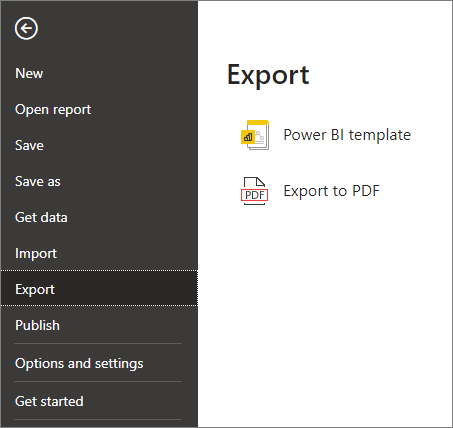Exportieren von Power BI-Berichten als PDF-Dateien
GILT FÜR:️ Power BI Desktop
Power BI-Dienst
Sie können Ihre Power BI-Berichte problemlos in PDF exportieren, sowohl aus dem Power BI-Dienst als auch aus Power BI Desktop. Das Exportieren in PDF ist eine Möglichkeit, Berichte freizugeben oder zu drucken.
Wenn Sie das Feature „In PDF exportieren“ verwenden, wird jede Seite des Power BI-Berichts als individuelle Seite im PDF-Dokument angezeigt.
Wenn Ihr Bericht eine Vertraulichkeitsbezeichnung aufweist, werden die Bezeichnung und alle Verschlüsselungseinstellungen auf die exportierte Datei übertragen, um sicherzustellen, dass Ihre Daten auch nach dem Verlassen von Power BI geschützt bleiben.
Hinweis
In Desktop ist die Vererbung von Vertraulichkeitsbezeichnungen durch die PDF eine Previewfunktion, die standardmäßig aktiviert ist. Sie können die Vererbung von Vertraulichkeitsbezeichnungen für den PDF-Export in Desktop deaktivieren, indem Sie zu Datei> Optionen und Einstellungen > Optionen > Previewfunktionen wechseln und die Option Festlegen der Vertraulichkeitsbezeichnung für exportierte PDF aktivieren deaktivieren.
Exportieren in PDF aus dem Power BI-Dienst
Wählen Sie im Dienst einen Bericht aus, der im Zeichenbereich angezeigt werden soll. Sie können einen Bericht von der Startseite, aus Apps oder aus jedem anderen Container im Navigationsbereich auswählen.
Wählen Sie im Power BI-Dienst Exportieren>PDF in der Menüleiste aus.
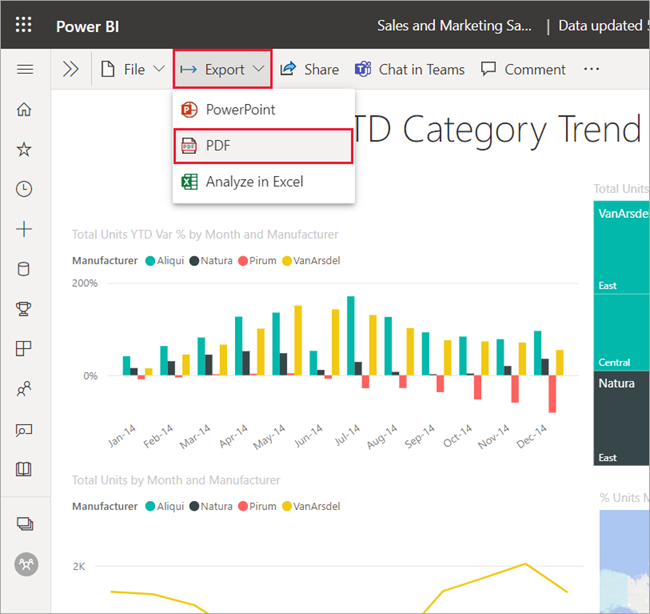
Es wird ein Popupfenster angezeigt, in dem Sie Aktuelle Werte oder Standardwerte auswählen können. Aktuelle Werte exportiert den Bericht im aktuellen Zustand. Dazu gehören die aktiven Änderungen, die Sie an Datenschnitt- und Filterwerten vorgenommen haben. Die meisten Benutzer wählen diese Option aus. Alternativ können Standardwerte auswählen, wodurch der Bericht im ursprünglichen Zustand exportiert wird (wie er vom Designer freigegeben wurde). Änderungen, die Sie am ursprünglichen Zustand vorgenommen haben, werden nicht dargestellt.
Darüber hinaus können Sie über das Kontrollkästchen auswählen, ob die ausgeblendeten Registerkarten eines Berichts exportiert werden sollen. Aktivieren Sie einfach das Kontrollkästchen, wenn Sie nur die Registerkarten des Berichts exportieren möchten, die Ihnen im Browser angezeigt werden. Wenn Sie alle ausgeblendeten Registerkarten im Exportvorgang enthalten möchten, lassen Sie das Kontrollkästchen deaktiviert. Wenn das Kontrollkästchen ausgegraut ist, enthält der Bericht keine ausgeblendeten Registerkarten. Sobald Sie Ihre Auswahl vorgenommen haben, wählen Sie Exportieren aus, um fortzufahren.
Sie können auch nur die aktuelle Seite exportieren, die Sie sich in einem Bericht gerade ansehen, indem Sie die Option Only export current page (Nur aktuelle Seite exportieren) aktivieren. Diese Option ist standardmäßig deaktiviert, und alle Seiten Ihres Berichts werden exportiert.
In der oberen rechten Ecke wird eine Fortschrittsleiste angezeigt. Der Exportvorgang kann einige Minuten dauern. Sie können weiterhin im Power BI-Dienst arbeiten, während der Bericht exportiert wird.
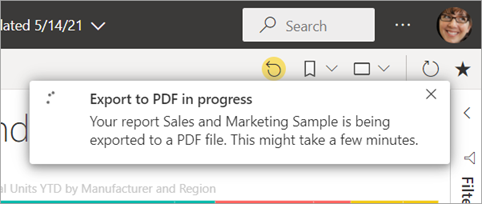
Sobald der Vorgang beendet ist, wird über das Banner gemeldet, dass der Power BI-Dienst den Export abgeschlossen hat. In Microsoft Edge werden Sie aufgefordert, die PDF-Datei zu speichern oder zu öffnen.

In Google Chrome werden die Dateioptionen in der unteren linken Ecke des Browsers angezeigt.
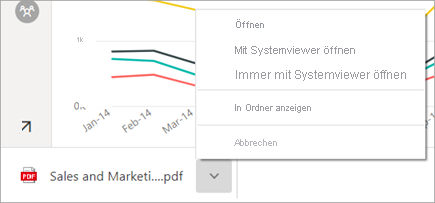
Wenn Sie keine Auswahl treffen, wird die PDF standardmäßig im Ordner Downloads gespeichert.
Überlegungen und Einschränkungen
Einige Aspekte und Einschränkungen sind bei der Arbeit mit dem Feature In PDF exportieren zu beachten.
Wenn die Option Exportieren nicht angezeigt wird
- Stellen Sie sicher, dass Sie einen Bericht (nicht ein Dashboard) anzeigen.
- Es ist möglich, dass Ihr Administrator dieses Feature deaktivierte. Wenden Sie sich bezüglich der Einzelheiten an den Administrator. Administratoren finden weitere Informationen unter Exportieren von Berichten als PowerPoint-Präsentationen oder PDF-Dokumente.
Visuals, die nicht unterstützt werden
Folgendes wird für In PDF exportieren nicht unterstützt. Entweder ist die PDF-Exportoption abgeblendet oder wird in der Dropdownliste Exportieren gar nicht aufgeführt. In einigen Fällen, z. B. für R-Visuals, kann der Bericht exportiert werden, aber das Visual wird als graues Feld mit einer Fehlermeldung gerendert.
- Diese Power BI-Visuals werden nicht unterstützt. Wenn Sie einen Bericht abonnieren, der diese Visuals enthält, wird ein Fehlersymbol angezeigt.
- Benutzerdefinierte Power BI-Visuals. Die Ausnahme sind benutzerdefinierte Power BI-Visuals, die zertifiziert wurden
- ESRI ArcGIS-Visuals
- R-Visuals
- Power Apps-Visuals
- Python-Visuals
- Power Automate-Visuals
- Visual für paginierten Bericht
- Visio-Visuals
- Ein Visual, das als Datenpunkttabelle oder mit „Datenpunkt als Tabelle anzeigen“ dargestellt wird, kann nicht in PDF exportiert werden.
Berichte, die nicht exportiert werden können
- Power BI-Berichte mit mehr als 50 Berichtsseiten können derzeit nicht exportiert werden. Für paginierte Berichte gilt diese Einschränkung nicht. Weitere Informationen finden Sie unter Drucken eines paginierten Berichts.
- Berichte mit über 500 MB.
- Berichte, die ein Benutzer außerhalb Ihrer Power BI-Mandantendomäne besitzt (beispielsweise ein Bericht im Besitz einer Person außerhalb Ihrer Organisation, die ihn für Sie freigegeben hat), können nicht als PDF-Datei veröffentlicht werden.
- Sie können ein Dashboard für eine Person außerhalb Ihrer Organisation freigeben, die sich nicht in Ihrem Power BI-Mandanten befindet. Dieser Benutzer kann jedoch die zugeordneten Berichte des freigegebenen Dashboards nicht nach PDF exportieren. Wenn Sie beispielsweise aaron@contoso.com sind, können Sie Berichte für cassie@northwinds.com freigeben. cassie@northwinds.com kann die zugehörigen Berichte jedoch nicht als PDF-Datei exportieren.
Allgemein
Der Export als PDF-Datei wird nicht unterstützt, wenn die Administratoreinstellung Azure Private Link>Öffentlichen Internetzugriff blockieren in Power BI aktiviert ist. In diesem Fall tritt beim Export ein Fehler auf. Es kann auch ein Fehler beim Export auftreten, wenn die Administratoreinstellung Azure Private Link aktiviert und Öffentlichen Internetzugriff blockieren deaktiviert ist.
Aktualisierungsvorgänge des semantischen Modells mithilfe eines XMLA-Endpunkts.
Im Power BI-Dienst werden URL-Filter derzeit nicht berücksichtigt, wenn Sie Aktuelle Werte für Ihren Export auswählen.
Visuals, die als Datentabelle oder mit „Als Tabelle anzeigen“ dargestellt werden, sind in den Export eingeschlossen, aber das Visual wird im Standardzustand ohne die Tabelle angezeigt.
Der Exportvorgang des Berichts als PDF-Datei kann einige Minuten dauern. Zu den Faktoren, die die benötigte Zeit beeinflussen, zählen die Struktur des Berichts sowie die aktuelle Auslastung von Power BI-Dienst oder Power BI Desktop.
Hintergrundbilder werden mit dem Begrenzungsbereich der Visualisierung zugeschnitten. Wenn Sie Berichte mit Hintergrundbild in eine PDF-Datei exportieren und für den Seitenhintergrund die Optionen Normal oder Füllung verwenden, wird das Bild im Export möglicherweise verzerrt dargestellt. Wenn Sie optimale Ergebnisse erzielen möchten, verwenden Sie die Option Anpassen, um Probleme mit dem exportierten Dokument zu vermeiden. Alternativ können Sie die Hintergründe vor dem Exportieren entfernen.
Der Power BI-Dienst verwendet Ihre Power BI-Spracheinstellung, um die Sprache für den PDF-Export festzulegen. Sie können die Spracheinstellung anzeigen, indem Sie das Zahnradsymbol
 und dann >Einstellungen>Allgemein>Sprache auswählen.
und dann >Einstellungen>Allgemein>Sprache auswählen.Bei Berichten mit ungewöhnlichen benutzerdefinierten Seitengrößen können in Exportszenarien Probleme auftreten. Um optimale Ergebnisse zu erzielen, sollten Sie zu einer Standardseitengröße für den Bericht wechseln.
Bei Berichten, die Designs mit benutzerdefinierten Schriftarten verwenden, wird die benutzerdefinierte Schriftart durch eine Standardschriftart ersetzt.
Grundsätzlich sollte Ihnen eine konsistente Servicequalität zur Verfügung stehen, es kann jedoch nicht garantiert werden, dass das aus Power BI exportierte PDF immer mit dem aus einer lokalen Power BI Desktop-Datei exportierten PDF übereinstimmt.
Wir können keine genaue Originaltreue für Power BI-Berichte garantieren. Die Auflösung der exportierten Berichtsseiten beträgt 1280 Pixel x 720 Pixel.
Visuals mit Scrollleisten werden im Standardzustand exportiert. Im Visual werden alle möglichen Zeilen angezeigt, beginnend mit der ersten Zeile. Auch wenn Sie im Visual nach unten gescrollt haben, wird es nach dem Exportieren ohne Scrollen angezeigt.
Der Export in PDF unterstützt Unicode 6 und früher. Wenn beispielsweise Unicode 7 verwendet wird, zeigt der Power BI-Export dieses Bild als leeres Feld an.
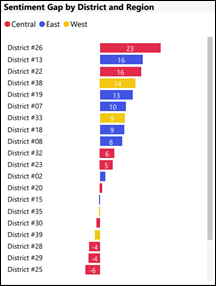
Visuals in einem Drilldown-Zustand werden in ihrem Standardzustand exportiert.
Das Feature exportiert keine Hintergrundbilder, die Sie auf den Bericht anwenden. Da der Hintergrund nicht in die PDF-Datei exportiert wird, sollten Sie besonders bei Berichten mit dunklen Hintergründen darauf achten. Wenn der Text in Ihrem Bericht hell oder weiß ist, ist er beim Exportvorgang in das PDF-Format schwer zu lesen, da der dunkle Hintergrund nicht mit den anderen Berichtskomponenten exportiert wird.
Alle Power BI-Berichte haben einen Seitenrand, wenn sie in PDF exportiert werden. Demnach befindet sich am oberen und unteren Rand der exportierten Datei ein Leerraum.
Der Export in PDF wird derzeit für Mandanten in der Region China, Norden nicht unterstützt.